W tym poście przedstawiono sposób umieszczania zdjęć w filmach za pomocą kilku kliknięć w systemie Windows 10.
Obraz mówi tysiącem słów. Dodaj to do swojego filmu wartego milion dolarów i stopniowo zwiększaj wartość swoich treści. Dowiedz się, jak dodawać zdjęcia do filmu bez uszczerbku dla jakości filmu lub zdjęcia. Jak więc dodawać zdjęcia do filmów w systemie Windows 10?
Dlaczego chcemy dodać obraz do filmu
Czy widziałeś logo w filmach, które są wykonane profesjonalnie? Możesz zrobić to samo, dodając obraz do filmów i ustawiając odpowiednie krycie. Voila, masz pod ręką film z osadzonym logo. Działają również jako znaki wodne w Twoich filmach, a także zwiększają iloraz edycji.
Innym razem tworzysz fotomontaże z rodzinnych wakacji lub film na YouTube, aby wyrazić swoją reakcję, kanał informacyjny. Wstaw obrazki nad filmem, aby dodać kontekst, zabawny iloraz do treści.
Programy telewizyjne, programy informacyjne i inne używają nakładek do dodawania elementów do ekranu. Kredyty i aktualności to jedne z najczęściej używanych przykładów. Okazuje się, że można to zrobić, umieszczając obraz na filmie wraz z niewielką kalibracją.
Jak dodać obraz do wideo za pomocą FilmForth
FilmForth istnieje już od jakiegoś czasu w segmencie darmowych edytorów wideo. Oprócz standardowych narzędzi edycyjnych oferuje kilka niekonwencjonalnych, ale cennych funkcji. Rodzaj funkcji, których brakuje grubym rybom z tego segmentu.
Teraz nauczmy się umieszczać zdjęcie w filmie na YouTube. Nakręciliśmy najpopularniejszy film na YouTube, Baby Shark Dance, który ma ponad 8 miliardów wyświetleń. To więcej niż populacja świata. Opieka nad dziećmi, rodzice przynajmniej raz to widzieli lub słyszeli – wiecznie popularna piosenka, którą lubi każdy maluch i dziecko.
Wracając do tematu, dodamy zdjęcie na wideo i wkleimy nasze logo na istniejące logo. Zanim przejdziesz dalej, musisz wiedzieć, że możesz wykonać ten proces wiele razy, aby dodać wiele zdjęć do filmu.
 Pobierz za darmo
Pobierz za darmo 
Krok 1. Zainstaluj FilmForth ze sklepu Microsoft i uruchom program po zainstalowaniu. Wybierz Nowy projekt, aby utworzyć nowy projekt.
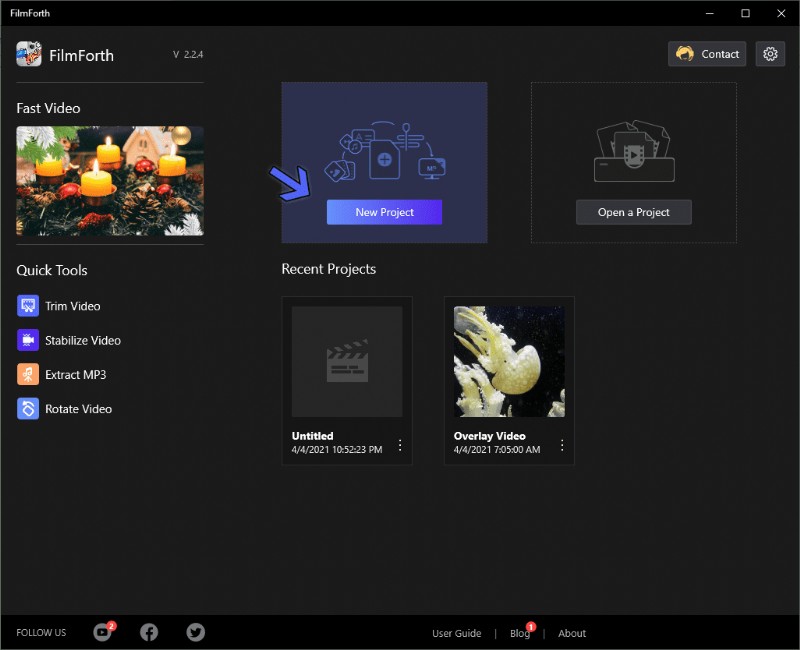
Jak umieścić zdjęcie na filmie
Krok 2. Czas dodać wideo, klikając przycisk Dodaj wideo/zdjęcia. A jeśli to dla ciebie za dużo pracy, jest przycisk przeciągnij i upuść.
Krok 3. Teraz użyjemy tak zwanej funkcji Obraz w obrazie. Dostęp do niego można uzyskać na dwa sposoby.
- Pierwszy to skrót, który polega na kliknięciu przycisku Obraz w obrazie na kanale osi czasu.
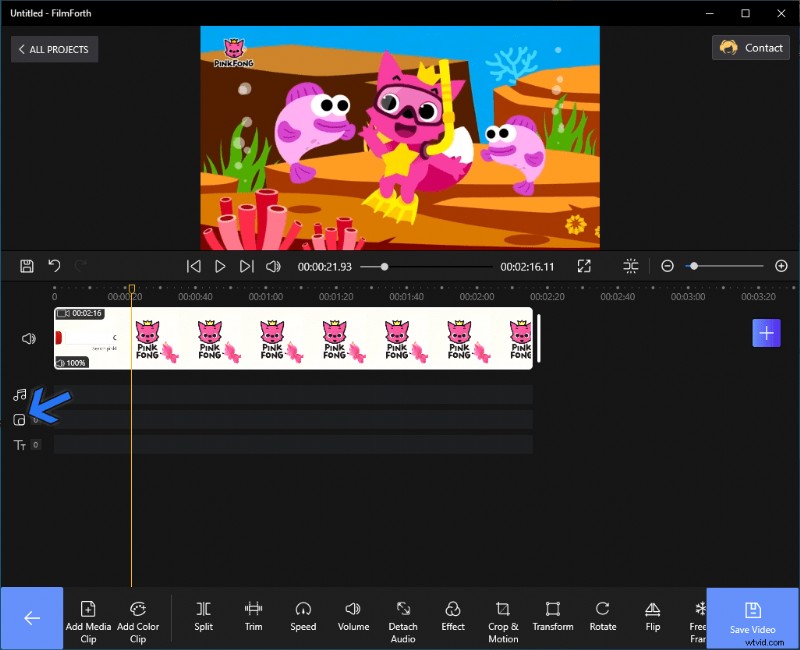
Skrót i obraz w obrazie
- Drugi polega na przejściu do ekranu głównego projektu i uzyskaniu dostępu do opcji Obraz w obrazie poprzez kliknięcie przycisku.
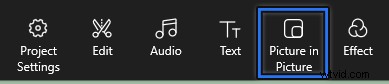
Obraz w obrazie
Krok 4. Następnie wybierz przycisk Dodaj zdjęcie w zdjęciu. Spowoduje to otwarcie okna dialogowego umożliwiającego wyszukanie zdjęcia, które chcesz dodać.

Dodaj obraz w obrazie
Krok 5. Jak wspomniano wcześniej o wymianie logo wideo, mamy gotowe, schludne i proste logo w formie obrazka. Dodaliśmy słoniątko nad oryginalnym znakiem wodnym/logo filmu.
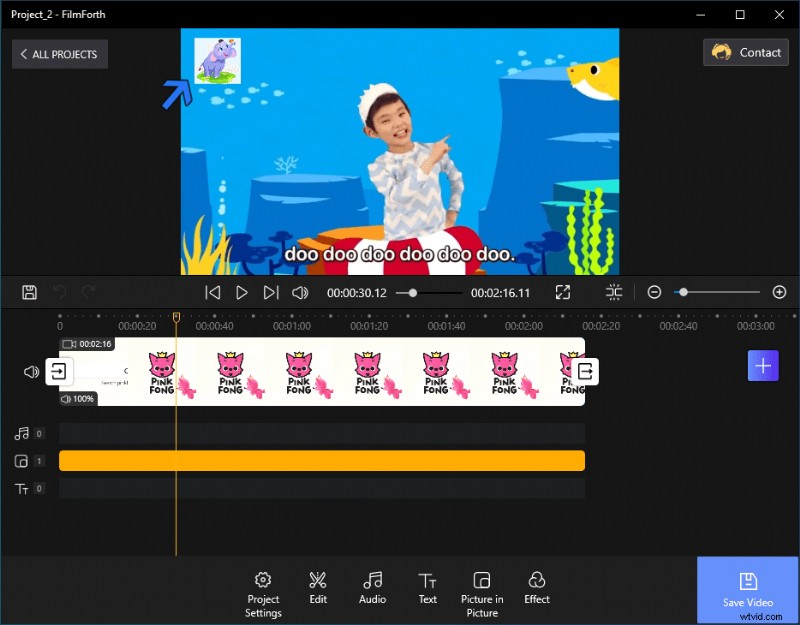
Dodano logo filmu
Bonus:Skalibruj obraz
Oto kilka wskazówek, które mogą sprawić, że Twój film będzie bardziej wyjątkowy dzięki FilmForth:takie jak wymiary, obrót, krycie, efekty itp.
- Zmień rozmiar
Możesz zmienić rozmiar za pomocą niebieskiego okrągłego przycisku po prawej stronie obrazu. Pociągnij i pchnij, aby zarządzać wymiarami zdjęcia.
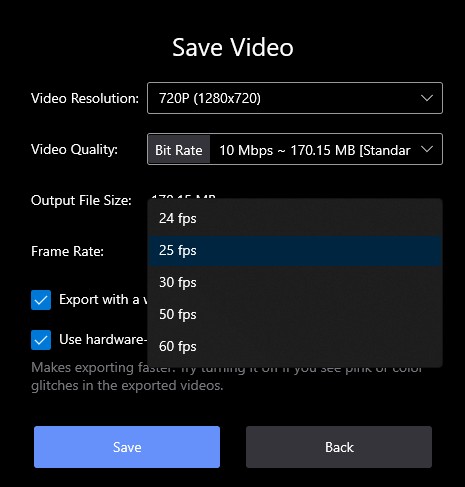
Zmiana rozmiaru logo
- Obróć
Przycisk na prawej krawędzi nad przyciskiem zmiany rozmiaru umożliwia obracanie obrazu/wideo w obu kierunkach.
- Nieprzezroczystość
Skalibruj krycie, aby nie wyglądało na natrętne lub odpychające w filmie.
Krok 1. Przejdź do menu Krycie z paska narzędzi w sekcji Obraz w obrazie.

Krycie przez FilmForth
Krok 2. Następnie znajdziesz się w menu krycia. Przesuń przycisk, aby ustawić krycie obrazu. Waha się od 100 do 0%, gdzie najniższy sprawi, że Twoje zdjęcie zniknie z filmu.
Ustaw go w odpowiednim miejscu, w którym nie będzie przeszkadzał, a jednocześnie będzie odpowiednio widoczny dla widzów.
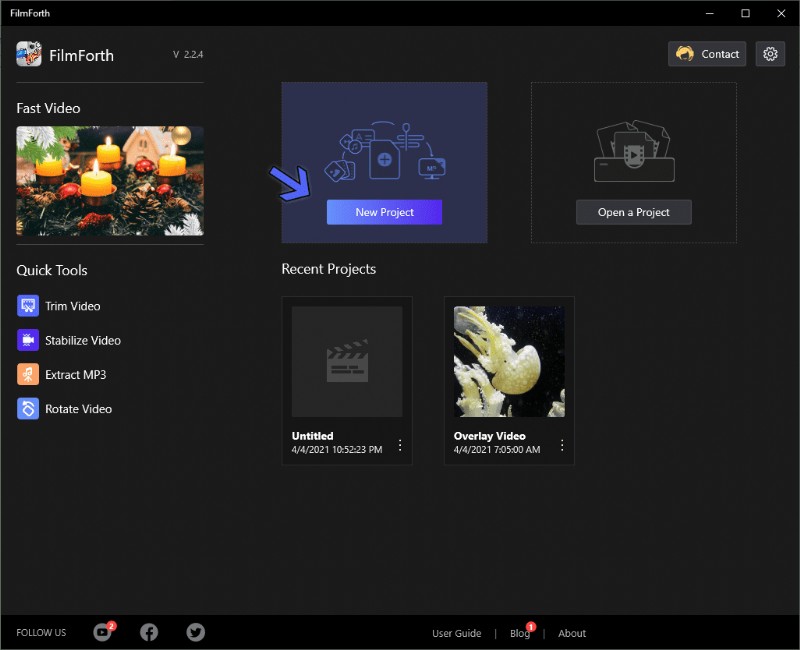
Efekt krycia
- Efekty
Dlaczego film powinien mieć całą zabawę? Zastosuj różne efekty na dodanym obrazie. Zawsze możesz powrócić do oryginalnych efektów, wybierając żaden w menu efektów. Tutaj znajdziesz również więcej informacji na temat dodawania efektów specjalnych do filmu.
Wnioski
Dodaj dowolną liczbę zdjęć do filmu. Upewnij się, że ustawiłeś odpowiedni czas trwania dla każdego zdjęcia. Ustaw odpowiednie krycie, a zdjęcia dodadzą rozrywki do filmów.
Oprócz dodawania zdjęć, użytkownicy mogą również stabilizować drżące filmy, usuwać tło z filmów za pomocą Chroma Key i wiele więcej. Wypróbuj też swoje filmy 4K w edytorze i opublikuj je w 60 klatkach na sekundę w rozdzielczości Ultra HD.
